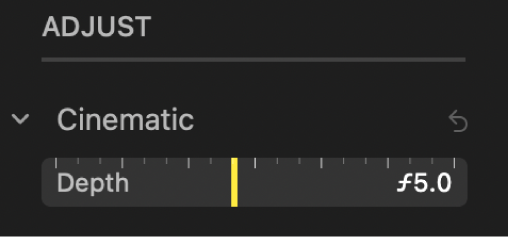Modifier une vidéo en mode Cinématographique dans Photos sur Mac
Sur les iPhone 13 et les modèles ultérieurs, le mode Cinématographique applique un effet de profondeur de champ qui conserve la précision de la mise au point de votre vidéo tout en créant un premier plan et un arrière-plan élégamment floutés. Dans Photos sur votre Mac, vous pouvez désactiver l’effet Cinématographique, choisir où les changements de mise au point se produisent et régler le niveau de flou ou de profondeur de champ dans une vidéo en mode Cinématographique.
Remarque : Pour modifier la profondeur de champ ou la mise au point dans une vidéo en mode Cinéma, votre appareil doit utiliser iOS 16, iPadOS 16, macOS 13 ou toute version ultérieure. Vous pouvez visionner la vidéo sur n’importe quel appareil.
Activer ou désactiver le mode Cinématographique
Accédez à l’app Photos
 sur votre Mac.
sur votre Mac.Cliquez deux-fois sur une vidéo en mode Cinéma, puis cliquez sur Modifier dans la barre d’outils.
Cliquez sur Ajuster dans la barre d’outils, puis cliquez sur le bouton Cinématographique tout à gauche du visualiseur d’images.

Vous pouvez également cliquer sur
 pour activer ou désactiver l’audio.
pour activer ou désactiver l’audio.
Modifier la mise au point dans une vidéo en mode Cinématographique
Lorsque vous enregistrez une vidéo avec le mode Cinéma, la caméra repère automatiquement l’endroit où effectuer la mise au point et peut le modifier automatiquement si un nouveau sujet est repéré. Des points blancs sous le visualiseur d’images (ou défileur) montrent les endroits ou les changements de mise au point se produisent. Lorsque vous modifiez une vidéo en mode Cinématographique, vous pouvez modifier manuellement la mise au point.
Accédez à l’app Photos
 sur votre Mac.
sur votre Mac.Cliquez deux-fois sur une vidéo en mode Cinéma, puis cliquez sur Modifier dans la barre d’outils.
Cliquez sur Ajuster dans la barre d’outils, puis visionnez la vidéo ou faites glisser la tête de lecture vers l’image où vous souhaitez modifier la mise au point.
Une zone jaune apparaît à l’écran autour de la mise au point actuelle. Une zone grise apparaît lorsqu’un autre sujet est repéré comme mise au point possible.
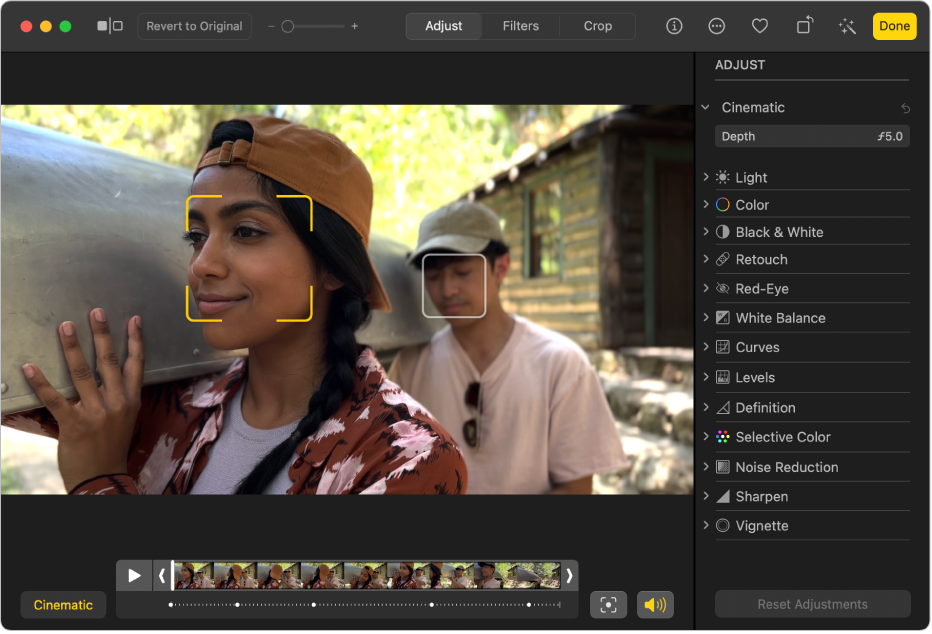
Pour modifier la mise au point, effectuez l’une des opérations suivantes :
Choisir la mise au point détectée : Cliquez sur la zone grise autour de la mise au point détectée.
La zone devient jaune et un point jaune s’affiche sous le visualiseur d’images, indiquant le changement manuel de mise au point. Vous pouvez appliquer plusieurs changements de mise au point manuels. Chacun d’entre eux s’affiche sous la forme d’un point jaune sous le visualiseur d’images.
Choisir une mise au point n’importe où sur l’image : Cliquez deux fois sur un élément de l’écran sur lequel vous souhaitez effectuer la mise au point.
Effectuer la mise au point à une distance précise de la caméra : Placez le pointeur sur un élément qui représente la longueur focale de votre choix, puis cliquez de façon prolongée pour qu’une zone jaune s’affiche.
Basculer entre les mises au point choisies automatiquement et celles choisies manuellement : Cliquez sur
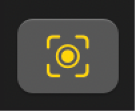 à côté du visualiseur d’images.
à côté du visualiseur d’images.
Ajuster la profondeur de champ dans une vidéo en mode Cinématographique
Accédez à l’app Photos
 sur votre Mac.
sur votre Mac.Cliquez deux-fois sur une vidéo en mode Cinéma, puis cliquez sur Modifier dans la barre d’outils.
Cliquez sur Ajuster dans la barre d’outils, puis faites glisser le curseur Profondeur du réglage Cinématographique pour modifier le flou du premier plan et de l’arrière-plan.